
win11笔记本电脑的磁盘分区一般都已经设置好了,但部分用户会觉得C盘的空间不够大,所以这里分享了一种方法,可把其他盘的空间分给C盘,下面一起来看看吧~
方法/步骤:
1、首先在win11系统桌面鼠标右键点击此电脑,选择管理进入。
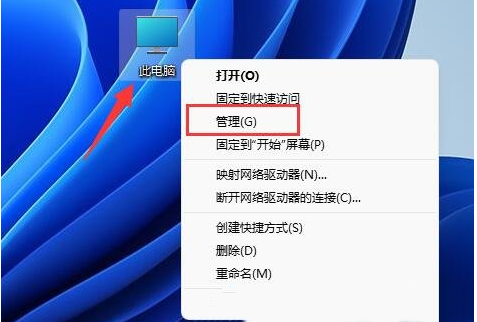
2、进入计算机管理窗口后,点击存储下的磁盘管理进入。

3、鼠标右键d盘,在打开的菜单项中,选择删除卷(需要提前备份好该分区资料)。
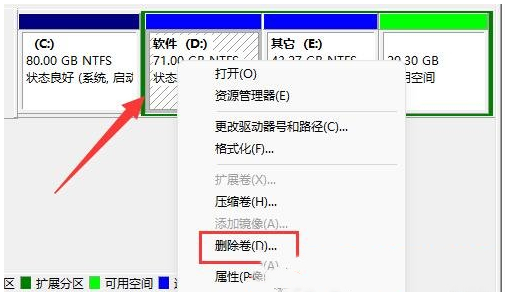
4、删除此卷将清除其上的所有数据,大家请在删除之前备份所有希望保留的数据。没问题就点是。
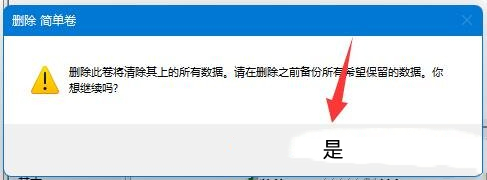
5、删除后,鼠标右键点击c盘,选择扩展卷。
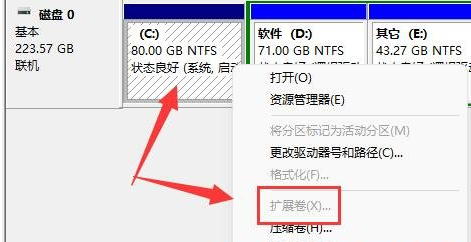
6、进入扩展卷向导,保持默认设置,点击下一页,将d盘释放的空间分给c盘。
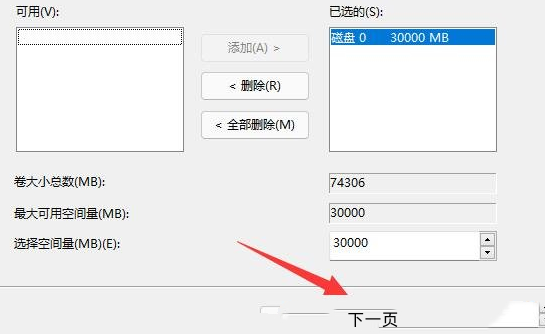
7、最后点击完成,就可以把d盘空间分给c盘了。
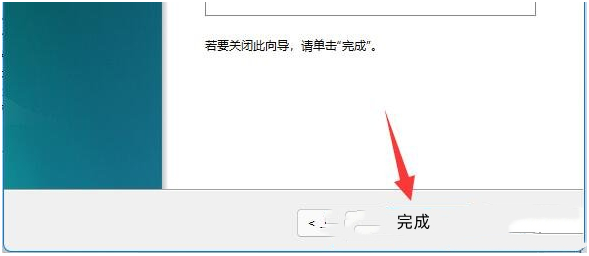
相关推荐:
以上就是win11怎么分回c盘空间的全部内容了,想要了解更多win11相关文章资讯,请收藏游戏6,超多有趣好玩的精彩内容等您来探索!